Smartsheet の列の値を使用して、電子メールの件名と本文メッセージをカスタマイズします。
前提条件
- 新しいマッピングを作成するには、シートの管理者である必要があります。
- マッピングを使用してエンベロープを送信するには、シートに対して編集者である必要があります。
- マッピングを作成するには、 DocuSignアカウントが必要です。
電子メールのカスタマイズ
- DocuSign にログイン
- テンプレートを選択し、編集。
- [Message to All Recipients (全受信者へのメッセージ)] までスクロール ダウンします。
- Smartsheet の列の値を使用して、電子メールの件名と本文メッセージをカスタマイズします。Smartsheet の列名を二重の波括弧内に入力し、残りのメッセージを入力します。
例:契約の内容:\_
Brandfolder Image
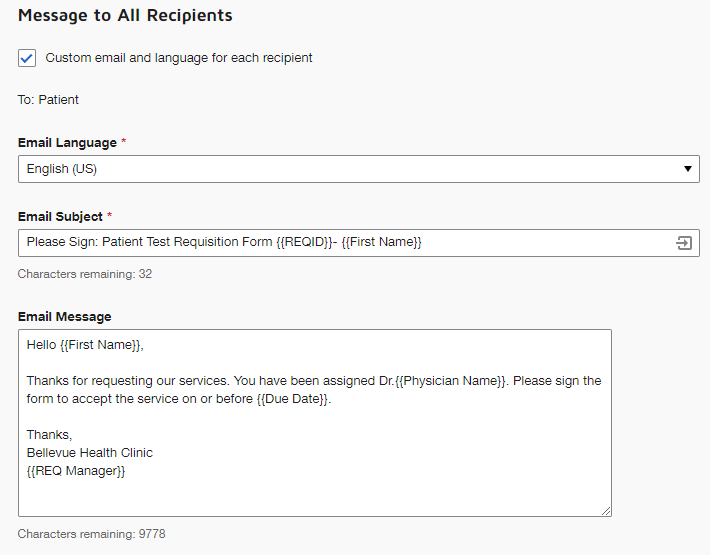
カスタマイズした電子メールの件名と本文メッセージを Smartsheet からプレビューするには:
- Smartsheet に移動し、行を右クリックして、[ドキュメントを生成] を選択します。
- DocuSign マッピングを見つけます。
- マッピングにマウス ポインタを合わせ、編集アイコンをクリックします。
- [設定] をクリックし、[カスタムメール メッセージ] を選択します。
- カスタマイズしたメッセージを確認します。
この機能は「DocuSign で送信」に制限されており、「DocuSign でドラフトとして保存」では使用できません。


